Содержание
- 2. Что называется методом программирования? Назовите известные методы и технологии программирования. Как называется метод программирования, в котором
- 3. Тест по теме «Методы и технологии программирования» 1. Когда появились первые языки программирования? А. В 40-е
- 4. 4. Принцип, согласно которому программное средство (ПС, программа, библиотека, веб-приложение и др.) разделяется на отдельные именованные
- 5. Lazarus - свободная среда быстрой разработки программного обеспечения для компилятора Free Pascal, аналогичную Delphi. Данный проект
- 6. В Lazarus используется технология визуального программирования. Визуальное программирование – способ создания программы путем манипулирования графическими объектами
- 7. Процесс создания приложения можно разделить на следующие этапы: 1. Формирование окна программы – расположение необходимых элементов,
- 9. Главное окно Здесь располагаются меню, панель инструментов и палитра компонентов. На палитре компонентов, представляющую множество тематических
- 10. 1. Свойства – отображает доступные свойства выбранного компонента. В левой колонке список существующих для выделенного объекта
- 11. Окно редактора кода На момент первого запуска имеет заголовок Unit1. В редакторе кода могут быть открытыми
- 12. Окно Проектировщик форм При запуске Lazarus автоматически предлагает пользователю новый проект, окно под названием Form 1,
- 13. Окно Сообщения Окно выводит диагностические сообщения, сообщения об ошибке, сообщения об удачной компиляции и др.
- 14. Создание проектов Файл→Создать→Проект и выберите Приложение
- 15. Создание проектов Или выполните команду Проект →Создать проект
- 16. Сохранение проектов Модуль программы – Unit1.pas Проект – project1.lpi Файл Unit.lfm – файл с данными о
- 17. Запуск приложения Запуск осуществляется нажатием на клавишу F9, выбрав соответствующий пункт в меню Запуск или выбором
- 18. 1. В чем принцип визуального программирования? 2. Назовите основные окна программы. 3. Назовите этапы создания приложения.
- 19. Практическое задание 1. Запустите программу Lazarus с компьютера. 2. Измените имя формы «Моя первая программа» .
- 21. Скачать презентацию


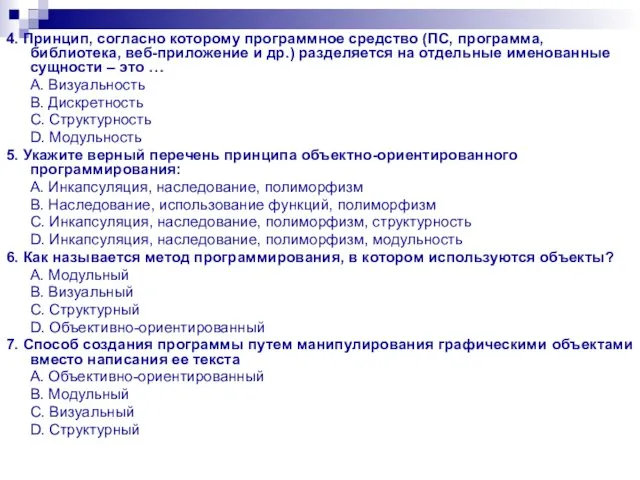
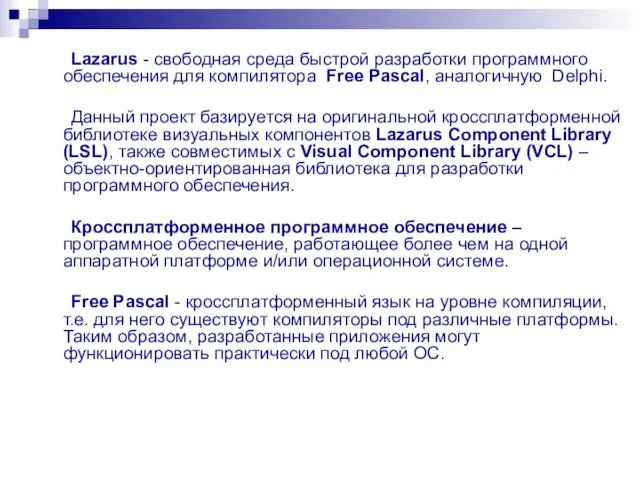


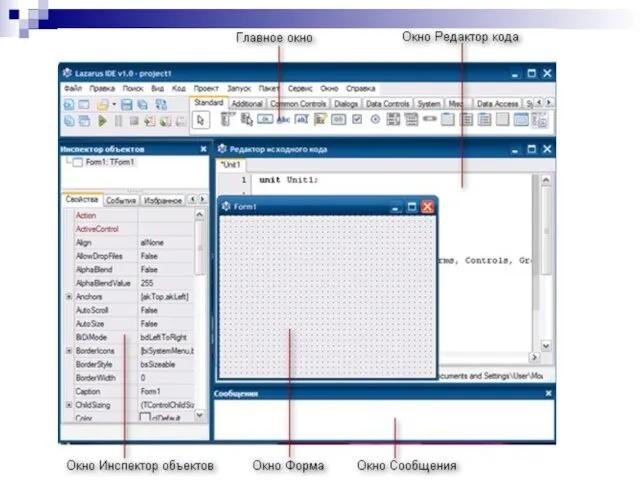
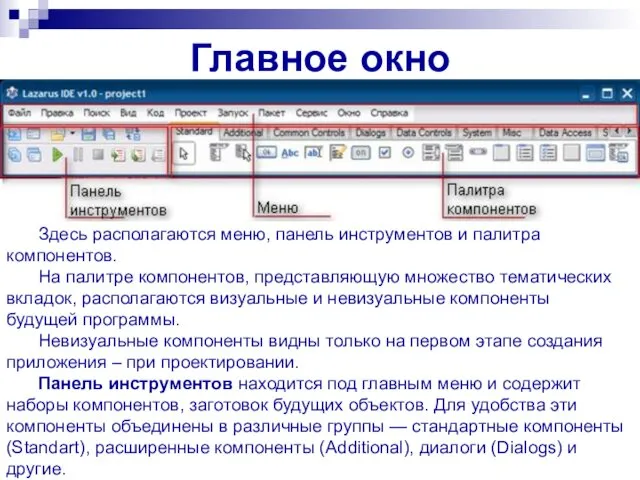
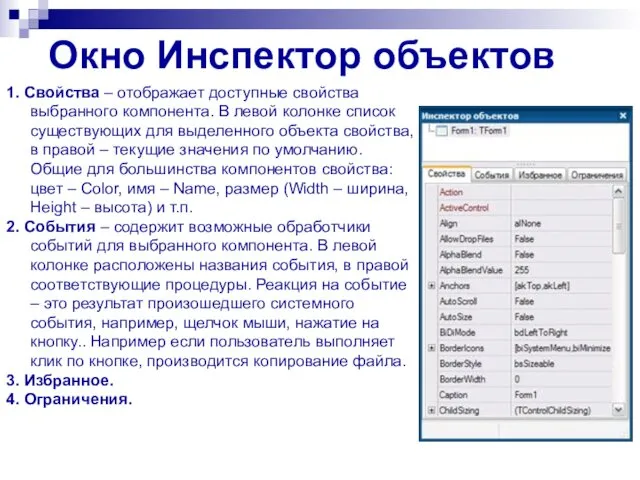
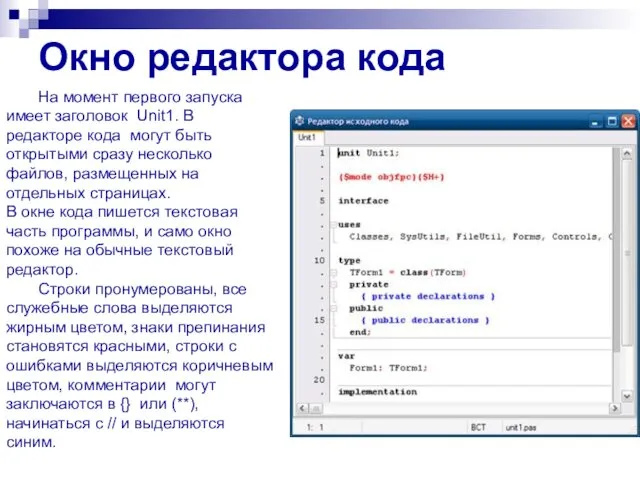

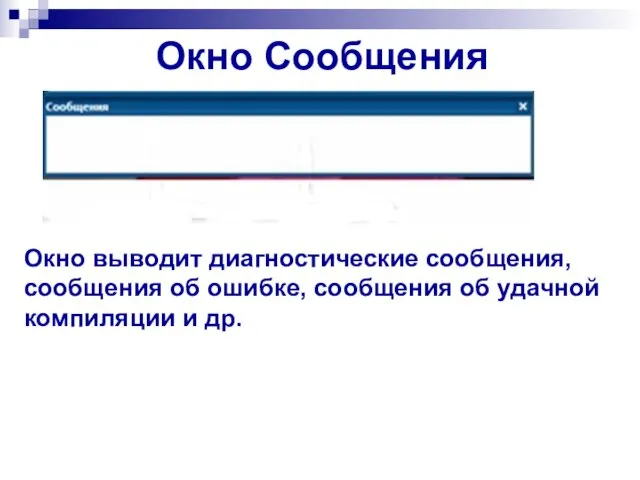
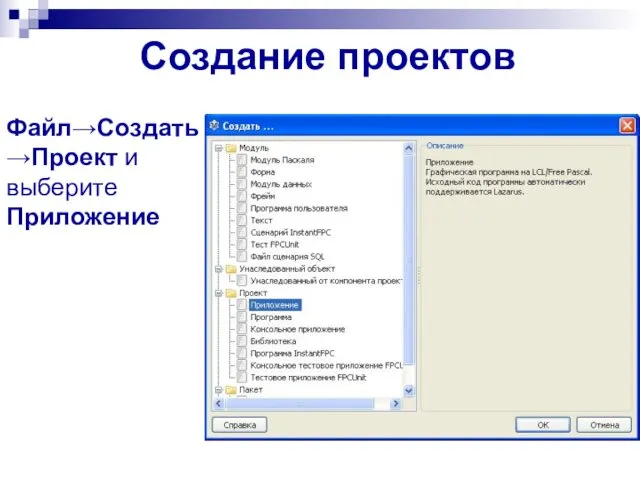
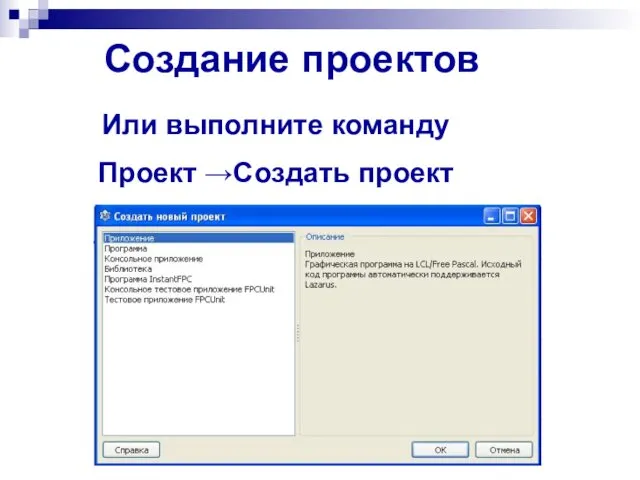
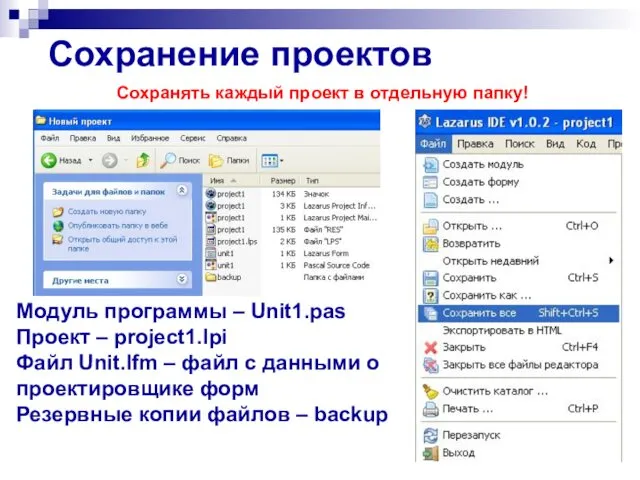



 Криптография как механизм защиты конфиденциальности
Криптография как механизм защиты конфиденциальности Экономические блага и экономические системы
Экономические блага и экономические системы Металлургическая промышленность
Металлургическая промышленность Благотворительность, долг. Сочинение на ОГЭ. (Задание 15.3)
Благотворительность, долг. Сочинение на ОГЭ. (Задание 15.3) Астрономия. Небесные объекты
Астрономия. Небесные объекты Моя бабушка
Моя бабушка Как стать успешной
Как стать успешной Формулы корней квадратных уравнений
Формулы корней квадратных уравнений Проект цеха по производству полукопченых колбас. Армавирская, Золотое кольцо
Проект цеха по производству полукопченых колбас. Армавирская, Золотое кольцо Распределенные информационные системы
Распределенные информационные системы ActivPilot Control від WINKHAUS - безпека вашої оселі, здоровий клімат та розумне енергозбереження
ActivPilot Control від WINKHAUS - безпека вашої оселі, здоровий клімат та розумне енергозбереження Развивающая предметно-пространственная среда в группе Смешарики
Развивающая предметно-пространственная среда в группе Смешарики Шинные конструкции. (Часть 2)
Шинные конструкции. (Часть 2)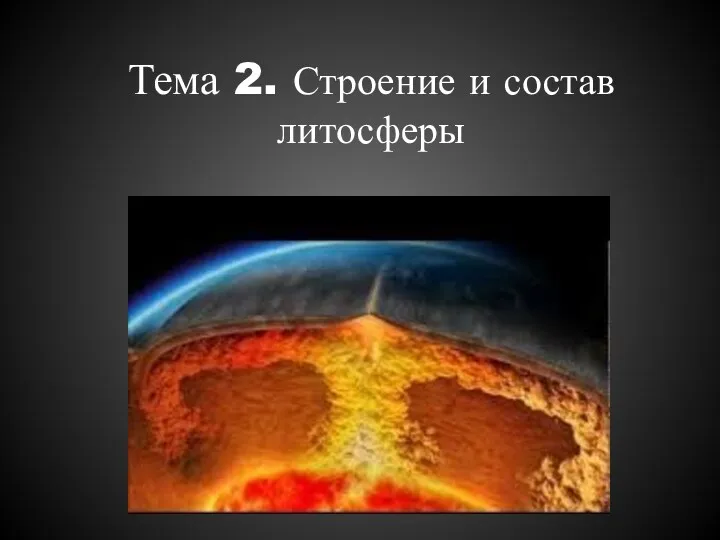 Строение и состав литосферы ( тема 2)
Строение и состав литосферы ( тема 2) 9 класс. Консультация Деятельность
9 класс. Консультация Деятельность Электрооборудование бытовых машин и приборов
Электрооборудование бытовых машин и приборов Принципы взаимодействия с родителями
Принципы взаимодействия с родителями Эти удивительные кактусы
Эти удивительные кактусы Правописание безударных гласных в корне слова
Правописание безударных гласных в корне слова 20231004_rabota_v_malyh_gruppah_v_6_klasse
20231004_rabota_v_malyh_gruppah_v_6_klasse Выбор комплектующих
Выбор комплектующих Числа 8 и 9. Письмо цифры 9
Числа 8 и 9. Письмо цифры 9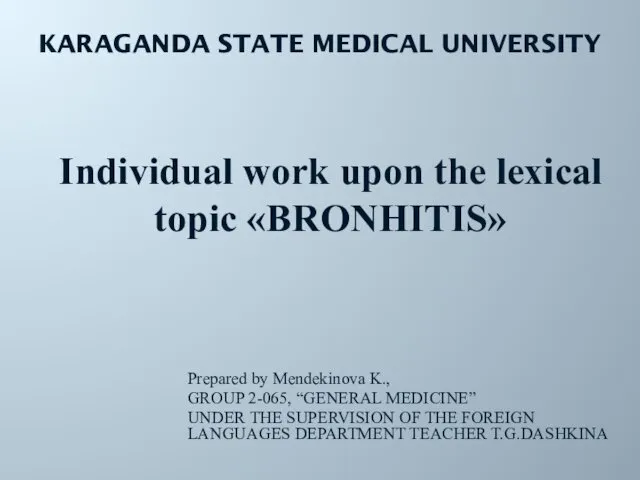 Individual work upon the lexical topic Bronhitis
Individual work upon the lexical topic Bronhitis Корректоры стрессов и продуктивности
Корректоры стрессов и продуктивности Религия как одна из форм культуры
Религия как одна из форм культуры Слагаемые успеха в бизнесе
Слагаемые успеха в бизнесе Презентация к классному часу Флаг и герб Тверской области
Презентация к классному часу Флаг и герб Тверской области Спирты
Спирты